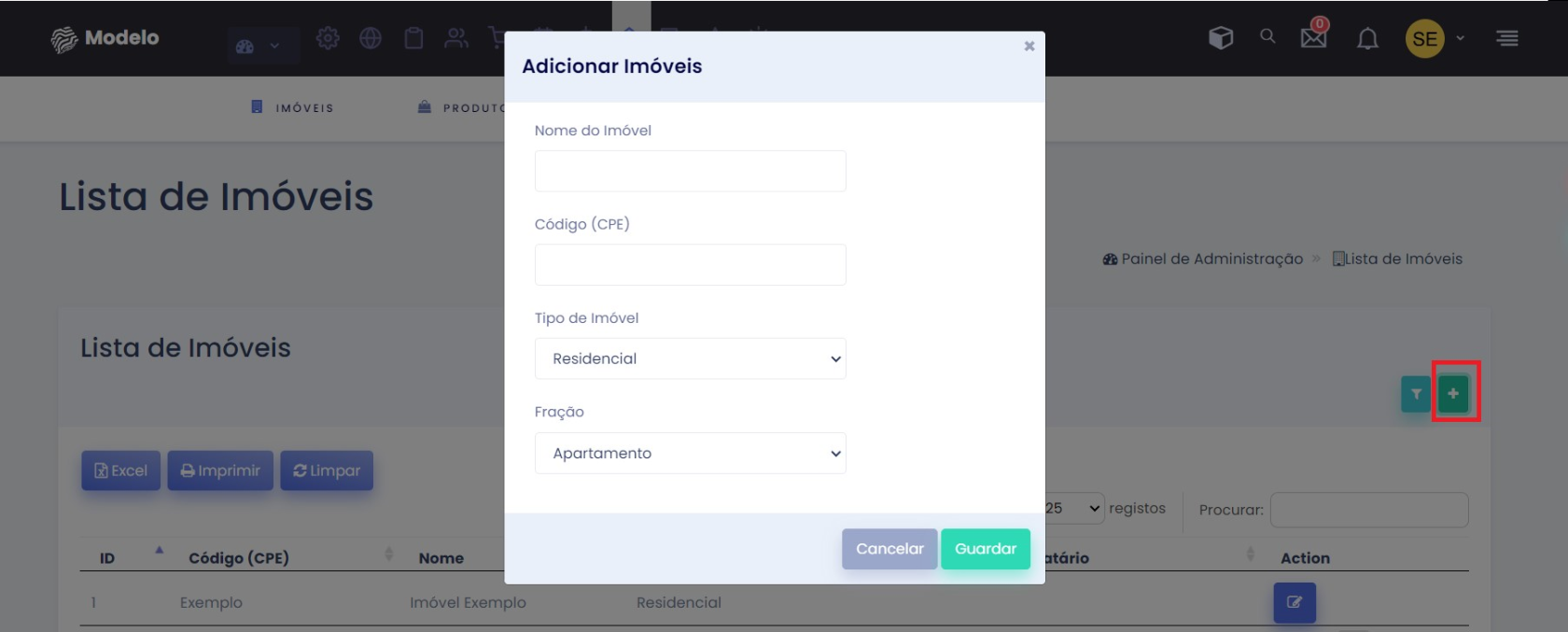Como inserir um imóvel na lista de imóveis?
Para poder organizar os seus imóveis da melhor forma, tem a possibilidade de os inserir numa lista onde os poderá encontrar pelo estado, proprietário, etc. No entanto, para isso, tem de saber como os inserir. Tem duas possibilidades de o fazer:
1ª- Na página de lista dos imóveis:
- Clicar em Imóveis (menu principal do lado esquerdo);
- Clicar no botão + (verde, do lado direito da página);
- Em Nome, insira a designação que pretende dar ao imóvel;
- Em Código, insira o código CPE;
- Em Tipo de Imóvel, terá de selecionar que tipo de imóvel é aquele que está prestes a inserir;
- Selecione a Fração correspondente;
- Clicar em Guardar.
É redirecionado para a página de edição do imóvel. É nesta página que pode complementar a informação que possui acerca do imóvel, como por exemplo a tipologia ou o tipo de utilização. Pode, inclusive, adicionar uma pequena descrição do mesmo.
No caso de pretender que o imóvel fique disponível para venda/aluguer (ou seja, que apareça na lista de imóveis com as características específicas que determinado cliente procura) deve selecionar a opção ‘’Está Ativo?’’.
2ª - Através de formulários:
Esta funcionalidade é muito prática e permite-lhe a si, administrador, poupar algum tempo aquando da inserção de imóveis, uma vez que esse passo pode ser efetuado pela pessoa interessada em vender/colocar para alugar o imóvel. Isto porque pode criar formulários com perguntas que solicitem as informações necessárias e depois, apenas tem de o converter em produto.
Ora vejamos:
- Após a submissão do formulário, irá ser criada uma nova oportunidade, que entrará na secção Novas Oportunidades no dashboard e no menu principal (lado esquerdo) em Oportunidades;
- Na respectiva oportunidade, na coluna Ação, deverá clicar em Ver. Será redirecionado para a página dos dados da oportunidade selecionada;
- Chegando a esse ponto, terá todas as informações relativas a essa OPT, como as respostas às perguntas do formulário, e-mails trocados com o cliente, entre outras opções;
- No menu Informações (ainda dentro da OPT, na parte superior do ecrã), para além dos dados da OPT, na secção Serviço, encontra um botão azul (com um imóvel), onde deverá clicar. É redirecionado para a página de edição do imóvel;
- Nessa página, encontra todos os dados inseridos pelo proprietário. Dados esses que, por algum motivo, podem sofrer alterações. Estas alterações pode executá-las, exatamente, nesta página;
- Após verificação das informações, e caso todas elas estejam de acordo com a veracidade, deverá clicar no botão Guardar;
- Após esse passo, será diretamente redirecionado para a página da lista dos imóveis.
- Para que o imóvel apareça disponível aquando da procura de um imóvel com essas características, na sua página de edição, deverá estar selecionada a opção de Activo (lado direito do ecrã).